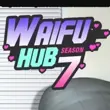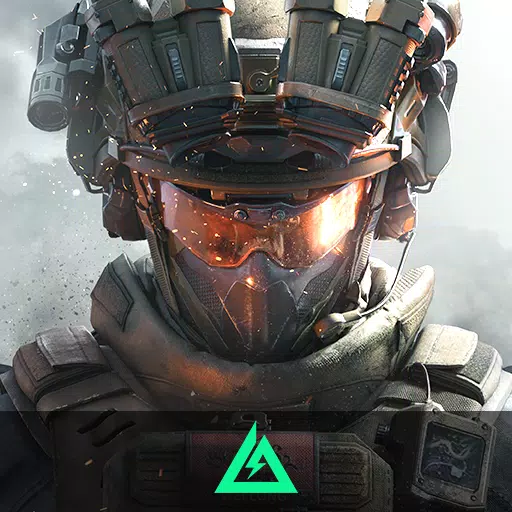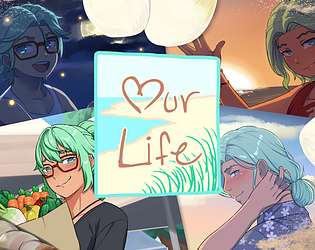Ang mga streaming platform tulad ng Netflix at Max ay nagbago kung paano namin ubusin ang nilalaman, na nakatutustos sa lahat mula sa mga tagahanga ng reality TV hanggang sa masugid na mga mahilig sa pelikula sa Letterboxd. Nawala ang mga araw ng mga outing sa teatro na puno ng panganib ng mga mishaps ng 'jockey' ng manok; Ngayon, masisiyahan ka sa isang karanasan sa cinematic mula mismo sa iyong sala. Kung naglalayong itaas ang iyong pagtingin sa bahay sa isang kalidad na tulad ng teatro, ang aming komprehensibong gabay sa streaming Netflix sa 4K ay narito upang makatulong.
Paano mag -stream ng Netflix sa 4K
Bago sumisid sa mundo ng 4K streaming, mahalaga na suriin ang iyong kasalukuyang plano sa Netflix. Hindi lahat ng mga plano ay sumusuporta sa 4K streaming. Ang streaming (na may mga ad) at mga karaniwang plano ay limitado sa 1080p na resolusyon. Tanging ang top-tier premium na plano ay nag-aalok ng 4K na mga kakayahan sa streaming.
Narito ang kasalukuyang mga plano ng Netflix US at ang kanilang mga presyo:
- Pamantayan sa mga ad: $ 7.99 bawat buwan (walang 4k)
- Pamantayan: $ 17.99 bawat buwan (hindi 4K)
- Premium: $ 24.99 bawat buwan (4k streaming)
Mayroon ka bang tamang kagamitan para sa 4K?
Ang susunod na hakbang sa pagkamit ng 4K streaming ay tinitiyak na ang iyong hardware ay nasa gawain. Kung gumagamit ka ng isang monitor o matalinong TV, dapat itong suportahan ang isang 4K na resolusyon na 3840 x 2160. Para sa mga gumagamit ng mga panlabas na streaming na aparato tulad ng isang fire stick o Apple TV, ang mga ito ay dapat na 4K na katugma. Bilang karagdagan, ang mga cable na nagkokonekta sa mga aparatong ito sa iyong TV ay kailangang may kakayahang magpadala ng isang signal ng 4K. Inirerekomenda ng Netflix ang paggamit ng isang premium na High Speed HDMI o Ultra High Speed HDMI cable para sa pinakamainam na 4K streaming.

Amazon Fire TV Stick 4K Max
Tingnan ito sa Amazon

Belkin HDMI 2.1 Ultra High Speed
Tingnan ito sa Amazon

LG 65 "Class Oled Evo C4
Tingnan ito sa Amazon

Asus Rog Swift PG32UCDP
Tingnan ito sa Best Buy
Suriin ang iyong mga setting ng pag -playback
Kapag nakumpirma mo na nasa tamang plano ka at may kinakailangang kagamitan, oras na upang ayusin ang iyong mga setting ng pag -playback. Mag -log in sa iyong Netflix account sa isang PC, mag -click sa iyong icon ng profile, at piliin ang 'Pamahalaan ang mga profile'. Mag -navigate sa tukoy na account na nais mong i -stream ang 4K na nilalaman mula sa, mag -scroll pababa sa 'Mga Setting ng Pag -playback', at itakda ito sa 'Mataas'. Ang pagsasaayos na ito ay titiyakin na mag -stream ka sa 4K kapag nanonood ng katugmang nilalaman.
Gayunpaman, tandaan na ang pagpili ng 'mataas' ay maaaring humantong sa mas maraming buffering at pagyeyelo kung ang iyong koneksyon sa internet ay hindi sapat na matatag. Gayundin, ang streaming sa 4K ay kumokonsumo ng mas maraming data, kaya maging maingat kung gumagamit ka ng mobile data upang maiwasan ang paghagupit ng iyong limitasyon ng data.
Mayroon bang iba pang mga paraan upang manood ng mga pelikula sa Netflix at palabas sa 4K?
Habang ang digital streaming ay ang pamantayan, ang muling pagkabuhay ng pisikal na media tulad ng Blu-ray ay nag-aalok ng isa pang avenue para sa kasiyahan sa Netflix na nilalaman sa 4K. Ang mga pamagat tulad ng Daredevil, Arcane, The Crown, Stranger Things, at Miyerkules ay magagamit sa Blu-ray, na nagbibigay ng isang nasasalat na paraan upang pagmamay-ari ng iyong mga paboritong palabas. Sa isang panahon kung saan ang nilalaman ay maaaring mawala mula sa mga streaming platform sa magdamag, tinitiyak ng mga pisikal na kopya na masisiyahan ka sa iyong minamahal na serye nang walang hanggan - o hanggang sa maging lipas ang mga drive ng disc.
![Arcane: League of Legends - Season One - Limited Edition Steelbook 4K Ultra HD + Blu -Ray [4K UHD]](https://img.al97.com/uploads/94/680865e754098.webp)
Arcane: League of Legends - Season One - Limited Edition Steelbook 4K Ultra HD + Blu -Ray [4K UHD]
Tingnan ito sa Amazon